离线安装Tensorflow 1.12 64位机 win7系统
叫什么名字好呢
这是一篇记录如何脱机安装tensorflow的笔记,参考了两篇博客。
贴在这里表示我对作者的感谢:
http://www.icode9.com/content-3-31267.html
https://www.jianshu.com/p/53e5b125aed9
总之,需要记住的就是:胆大心细不要懒(需要什么包就赶紧去镜像下载就好,安装起来还是很容易的)
下载所需软件和包(包治百病)
下载Anaconda3 和安装tensorflow所需要的额外 .whl包。
提供清华镜像:https://pypi.tuna.tsinghua.edu.cn/simple/
这里面啥都有
我也把用到的.whl包列在下面供大家参考:
astor (>=0.6.0)
absl-py (>=0.1.6)
backports.weakref (>=1.0rc1)
enum34 (>=1.1.6)
gast (>=0.2.0)
grpcio (>=1.8.6)
joblib(需要就装)
Keras_Applilcations
Keras_Preprocessing
Keras
Markdown
mock (>=2.0.0)(注意安装这个前需要安装 pbr.whl)
numpy (越新越好)
pbr
protobuf (>=3.4.0)
tb_nightly
termcolor (>=1.1.0)
tensorboard (<1.7.0,>=1.6.0)
wheel
最后就是
tf_nightly
如果需要用到xgboost 和 gbdt等等就按照需要安装即可
安装Anaconda3-5.2.0-Windows-x86-64.exe
选择将软件安装在C:\Users\你的用户名\Anaconda3,然后按照提示一步一步点击下一步即可。
设置环境变量
- 打开文件管理器,点击此电脑,然后鼠标右键点击页面空白处,弹出一个窗口,点击属性
- 点击页面右边功能栏的高级系统设置
- 在弹出的系统属性框中,点击右下角的环境变量
- 在弹出的环境变量框中,选中用户变量中的Path,然后点击编辑
- 输入下面的环境变量,然后粘贴到打开的path编辑框的最后面。请注意需要将路径替换成自己的路径,而且开始的“;”不能丢,要不然设置不生效。
;C:\Users\username\Anaconda3;C:\Users\username\Anaconda3\Scripts;C:\Users\username\Anaconda3\Lib\site-packages;C:\Users\username\Anaconda3\Lib;C:\Users\username\Anaconda3\Library;
设置完成之后,点击确定,所有的弹出框,均点击确定,关闭之后,anaconda的环境变量就设置好了。
如果需要验证环境:则进入cmd,分别输入conda -v,pip -v,python -v
进入Anaconda目录用python安装部分依赖软件
1、将html5lib-0.9999999压缩包解压到Anaconda3目录下,将html5lib-0.9999999目录下的html5lib目录拷贝到Anaconda3目录下,通过cmd进入C:\Users\username\Anaconda3目录,输入:
python html5lib-0.9999999\setup.py install
2、将gast-0.2.0压缩包解压到Anaconda3目录下,将gast-0.2.0目录下的gast目录和gast-0.2.0目标拷贝到Anaconda3目录下,在cmd下输入(C:\Users\username\Anaconda3):
Python gast-0.2.0\setup.py install
3、将termcolor-1.1.0压缩包解压到Anaconda3目录下,在cmd下输入:
Python termcolor-1.1.0\setup.py install
后来调用termcolor却出现 No module named ‘termcolor’,感觉是安装路径的问题但是更换了安装目录依然不好使,捅咕两天也没解决。突然在第三天灵光一现,想到笔记本上的tensorflow环境调用termcolor没出现问题,就对照着看了看差别在哪,发现
C:\ProgramData\Anaconda3\envs\tensorflow\Lib\site-packages
文件夹下的是这样的
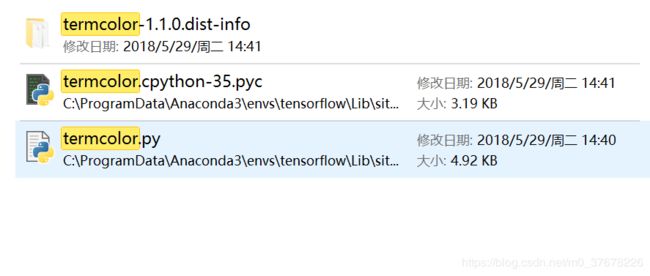
发现我木有第三个.py的文件,于是乎我在台式机lib\site-packages路径下复制粘贴了一个tercolor.py文件,问题就解决了
4、将absl-py-0.1.10压缩包解压到Anaconda3目录下,将absl-py-0.1.10目录下的absl目录拷贝到Anaconda3目录下,在cmd下输入:
Python absl-py-0.1.10\setup.py install
用pip安装其余软件包
通过cmd进入C:\Users\username\Anaconda3\Scripts目录,输入:
1、pip install e:\tensorflow1.12\astor-0.6.2-py2.py3-none-any.whl
2、pip install e:\tensorflow1.12\backports.weakref-1.0.post1-py2.py3-none-any.whl
3、pip install e:\tensorflow1.12\enum34-1.1.6-py3-none-any.whl
4、pip install e:\tensorflow1.12\protobuf-3.6.1-cp36-cp36m-win_amd64.whl
5、pip install e:\tensorflow1.12\grpcio-1.9.1-cp36-cp36m-win_amd64.whl
6、pip install e:\tensorflow1.12\Markdown-2.6.11-py2.py3-none-any.whl
7、pip install e:\tensorflow1.12\pbr-0.11.1-py2.py3-none-any.whl
8、pip install e:\tensorflow1.12\mock-2.0.0-py2.py3-none-any.whl
9、pip install e:\tensorflow1.12\numpy-1.16.1-cp36-cp36m-win_amd64.whl
10、pip install e:\tensorflow1.12\Keras-2.1.6-py2.py3-none-any.whl
11、pip install e:\tensorflow1.12\keras_preprocessing-1.0.3-py2.py3-none-any.whl
12、pip install e:\tensorflow1.12\keras_applications-1.0.5-py2.py3-none-any.whl
13、pip install e:\tensorflow1.12\tensorboard-1.10.0-py3-none-any.whl
14、pip install e:\tensorflow1.12\tb_nightly-1.12.0a20181023-py3-none-any.whl
以上e:\tensorflow1.12均替换成自己存储这些包包的路径。
安装tensorflow
CPU和GPU二选一,条件允许装GPU更好。
安装CPU版本只需要输入以下指令即可
pip install e:\tensorflow1.12\tf_nightly-1.12.0.dev20180928-cp36-cp36m-win_amd64.whl
安装GPU版本(博客上的,但我没装)
1、 安装cuda_9.2.148_windows.exe
2、 安装cuda_9.2.148.1_windows.exe
3、 解压cudnn-9.2-windows7-x64-v7.2.1.38.rar文件后,将cuda目录下所有文件拷贝到C:\Program Files\NVIDIA GPU Computing Toolkit\cuda(此为cuda缺省安装目录,可根据需要修改)目录下,选择合并文件夹
4、 没有安装visual studio的用户需要安装Microsoft Visual C++ 2017 Redistributable (X64) 通过cmd进入c:\Anaconda3\Scripts目录,输入:pip install e:\tensorflow1.12\tf_nightly_gpu-1.12.0.dev20180919-cp36-cp36m-win_amd64.whl
验证
在spyder编辑器(点击windows开始菜单栏中的“Anaconda Navigator”,点击spyder编辑器的Launch,新建temp.py,输入:
import tensorflow as tf
sess = tf.Session()
a = tf.constant(100)
b = tf.constant(200)
print(sess.run(tf.add(a,b)))
点击运行即可看到正确结果,宣告离线安装tensorflow结束。